Как пользоваться голосовой диктовкой на iPhone и iPad
Если использование экранной клавиатуры вашего iPad неудобно при вводе более одной или двух строк, используйте голосовую диктовку вместо того, чтобы покупать беспроводная клавиатура для iPad. Голосовая диктовка также делает iPhone жизнеспособной альтернативой ноутбуку для отправки и ответа на электронные письма. Даже если вам нужно несколько абзацев и знаков препинания, с этим справится голосовая диктовка. Однако для более старых устройств может потребоваться подключение к Интернету для выполнения тяжелой работы.
Эти инструкции применимы к iPad и iPhone под управлением iPadOS 14, iPadOS 13 или iOS с 14 по iOS 9.
Как пользоваться голосовой диктовкой на iPhone и iPad
Одна из самых мощных функций iPadOS и iOS, которую легко упустить: голосовая диктовка. Siri может получить всю прессу за то, что отличный личный помощник, но голосовая диктовка может быть лучше всего, когда вы делаете заметки, и она доступна как для iPhone, так и для iPad.
Следуйте этим инструкциям, чтобы ваше устройство iOS слушало вас.
-
Отобразите экранную клавиатуру, коснувшись поля, которое принимает текст (например, сообщение электронной почты или заметку), а затем коснитесь значка микрофон.

При первом касании микрофона может потребоваться нажать Включить диктовку.
-
Начни говорить. Устройство слушает ваш голос и превращает его в текст во время разговора. При необходимости используйте ключевые слова для вставки знаков препинания или разрывов абзаца.

-
Нажмите Выполнено или клавиатура значок (в зависимости от версии iOS), чтобы перестать диктовать.
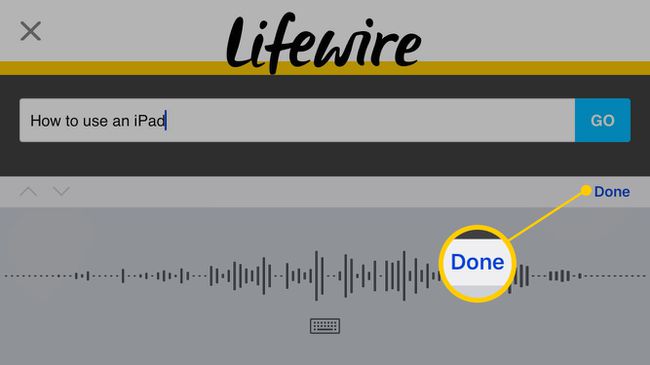
При необходимости внесите изменения в текст с помощью клавиатуры.
Голосовая диктовка доступна в любое время, когда доступна экранная клавиатура, а это значит, что вам не придется искать ее, когда она вам понадобится. Вы можете использовать его для текстовых сообщений, сообщений электронной почты или делать заметки в вашем любимом приложении.
Ключевые слова голосовой диктовки
Чтобы получить максимальную отдачу от голосового диктовки, произнесите эти ключевые слова, чтобы добавить знаки препинания или разрывы строк:
- Период: "." - стандартный способ закончить предложение.
- Вопросительный знак: "?" знак препинания.
- Новый абзац: Начало нового абзаца. Завершите предыдущее предложение перед началом нового абзаца.
- Восклицательный знак: Знак "!" знак препинания.
- Запятая: Знак препинания ",".
- Двоеточие: Знак препинания ":".
- Точка с запятой: ";" знак препинания
- Многоточие: Знак препинания "..."
- Цитировать а также Отменить цитату: Помещает слова или фразы в кавычки.
- Слэш: Символ.
- Звездочка: Символ.
- Амперсанд: Символ «&», означающий «и».
- В знак: Символ «@» в адресах электронной почты.
При голосовом диктовке после знаков препинания автоматически добавляются пробелы, например точки, запятые и закрывающие кавычки.
Доступны и другие знаки препинания, поэтому, если вам нужен один из более редких, скажите это. Например, скажите «перевернутый вопросительный знак», чтобы получить перевернутый вопросительный знак («¿»).
В Приложение Voice Memo, доступный для iPhone и iPad, удобен для быстрого создания звуковых заметок.
